많은 사용자들이 프로그램 실행 불가 현상을 겪고 있으며, 특히 Visual Studio에서 ‘액세스가 거부되었습니다’라는 오류 메시지를 접하고 있습니다. 이러한 문제는 프로그램 디버깅 중에 빈번하게 발생하며, Visual Studio C++ 2017 및 2015 버전에서 프로그램을 실행할 때 C++ 관련 오류와 함께 나타나는 경우가 많습니다. 만약 이러한 문제로 어려움을 겪고 있다면, 이 글에서 제시하는 해결 방안들을 참고하여 문제를 해결해 보세요.
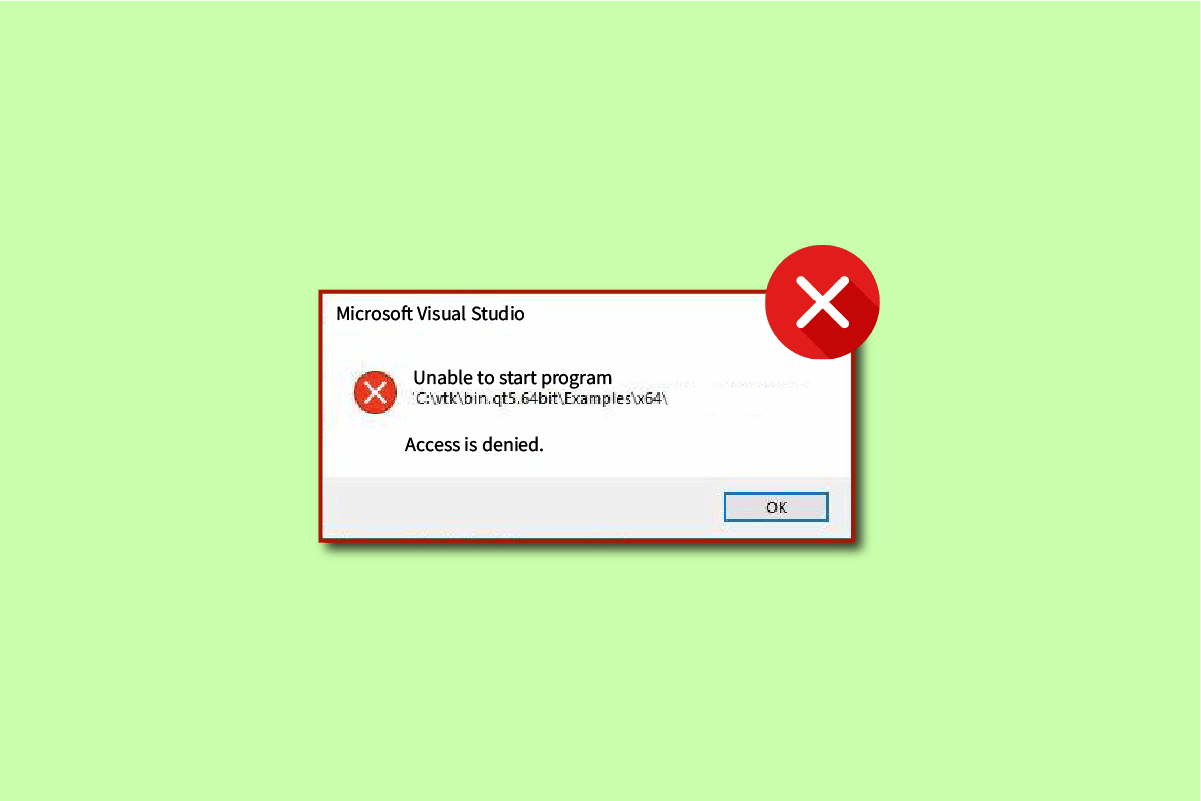
Visual Studio ‘액세스가 거부되었습니다’ 오류로 프로그램 실행 불가 문제 해결
Visual Studio는 다양한 프로그래밍 언어를 컴파일하는 데 사용되는 통합 개발 환경(IDE)입니다. 1993년 마이크로소프트에서 처음 개발된 이래, Visual Studio는 프로그래머들에게 필수적인 도구로 자리매김했습니다. 특히 C, C++, C++/CX와 같은 언어들을 위한 컴파일 기능을 제공하며, Windows API, DirectX, .NET 디버깅을 지원합니다.
Visual Studio는 코드 작성부터 디버깅까지 개발 과정 전반을 지원하는 다양한 고급 도구를 제공합니다. 주요 기능은 다음과 같습니다:
-
코드 오류 표시 (Squiggles): 코드에 잠재적인 오류가 있을 때 프로그래머에게 즉시 경고를 제공하여 문제를 빠르게 해결하도록 돕습니다.
-
코드 정리: 불필요한 코드를 정리하여 가독성을 높이고 코드 품질을 향상시킵니다.
-
코드 리팩토링: 변수 이름 변경, 코드 추출 등 다양한 코드 수정 작업을 간편하게 수행할 수 있게 합니다.
-
IntelliSense: 편집기 내에서 코드 관련 정보를 제공하여 코드 작성을 더욱 효율적으로 만들어 줍니다.
-
Visual Studio 검색: 필요한 도구나 기능을 빠르게 검색하여 개발 속도를 향상시킵니다.
-
Live Share: 다른 개발자와 실시간으로 코드를 공유하고 협업할 수 있는 기능을 제공합니다.
-
호출 계층 구조: 특정 코드 부분이 어떻게 호출되는지 보여주어 코드 흐름을 파악하는 데 도움을 줍니다.
-
CodeLens: 코드 참조, 변경 사항, 테스트 정보 등을 편집기 내에서 바로 확인할 수 있게 해줍니다.
-
정의로 이동: 함수나 변수의 정의 위치로 빠르게 이동할 수 있도록 합니다.
-
정의 엿보기: 별도의 파일 열기 없이 정의를 미리 볼 수 있게 합니다.
Visual Studio ‘액세스가 거부되었습니다’ 오류의 원인
프로그램 실행 불가 오류의 원인은 다양하지만, Visual Studio ‘액세스가 거부되었습니다’ 오류는 다음과 같은 이유로 발생할 수 있습니다:
-
타사 백신 소프트웨어: 백신 프로그램이 Visual Studio 설치 파일 접근을 차단할 수 있습니다.
-
관리자 권한 부족: 설치 파일 실행에 필요한 관리자 권한이 부족할 수 있습니다.
-
레지스트리 문제: Visual Studio 레지스트리 설정에 문제가 있을 수 있습니다.
-
설치 드라이브 문제: Windows가 설치된 드라이브가 아닌 다른 드라이브에서 설치 프로그램을 실행했을 수 있습니다.
-
손상된 시스템 파일: 시스템 파일 손상이 오류를 유발할 수 있습니다.
-
Windows 방화벽: 방화벽이 프로젝트 시작을 방해할 수 있습니다.
이 가이드에서는 이러한 문제들을 해결하기 위한 다양한 방법을 제시합니다.
Visual Studio에서 코드 디버깅을 시도할 때, ‘액세스가 거부되었습니다’ 오류는 설치 파일 접근 시 발생할 수 있으며, Visual Studio가 필요한 권한을 얻지 못할 때 발생합니다.
해결 방법 1: 설치 프로그램을 C 드라이브로 이동
설치 프로그램이 C 드라이브가 아닌 다른 드라이브에서 실행될 경우 문제가 발생할 수 있습니다. 설치 프로그램을 C 드라이브로 옮겨서 해결을 시도해 보세요.
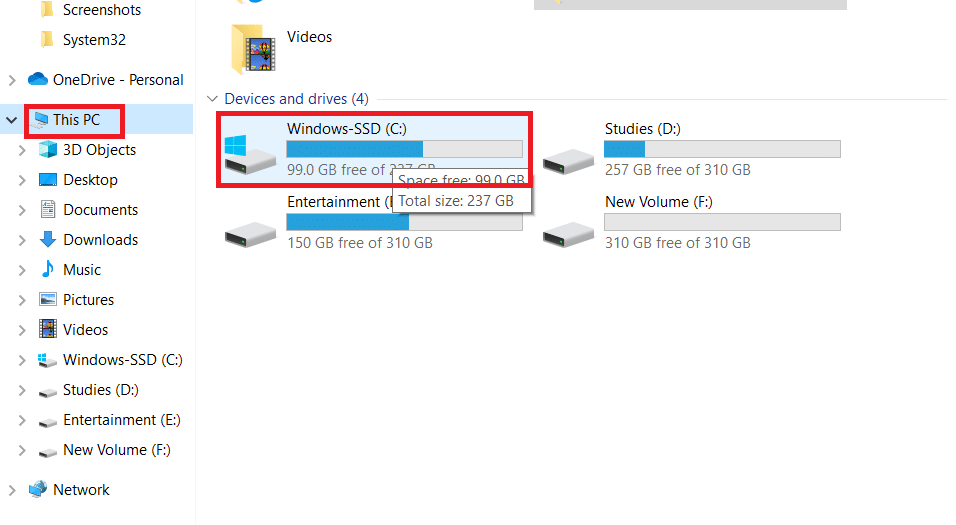
해결 방법 2: 시작 프로젝트 설정 확인
디버그할 시작 프로젝트가 올바르게 설정되지 않았을 경우에도 오류가 발생할 수 있습니다. 다음 단계를 따라 설정해 보세요.
1. 디버그하려는 프로젝트를 마우스 오른쪽 버튼으로 클릭합니다.
2. ‘시작 프로젝트로 설정’을 선택합니다.
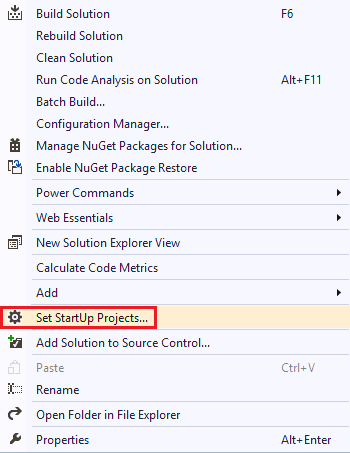
해결 방법 3: 관리자 권한으로 실행
관리자 권한 부족으로 인해 파일 설치 중 오류가 발생할 수 있습니다. 관리자 권한으로 실행하려면 다음 단계를 따르세요.
1. Windows 키를 누르고 ‘명령 프롬프트’를 검색한 다음 ‘관리자 권한으로 실행’을 클릭합니다.

2. 아래 명령을 입력하고 Enter 키를 눌러 관리자 계정을 활성화합니다.
net user administrator /active: yes
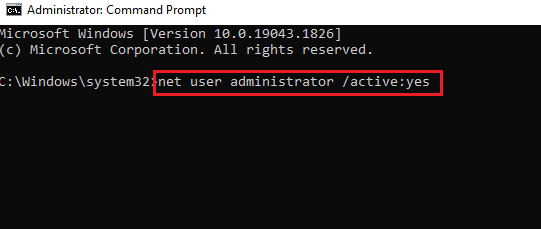
3. 명령 프롬프트 창을 닫고 Visual Studio 프로젝트를 다시 시작합니다.
참고: 관리자 권한을 비활성화하려면 ‘net user administrator /active: no’ 명령을 사용합니다.
해결 방법 4: 시스템 파일 복구
시스템 파일 손상으로 인해 오류가 발생할 수 있습니다. Windows 내장 도구를 사용하여 시스템 파일을 복구할 수 있습니다. Windows 10에서 시스템 파일을 복구하는 방법에 대한 가이드를 참조하여 손상된 파일을 복구하세요.
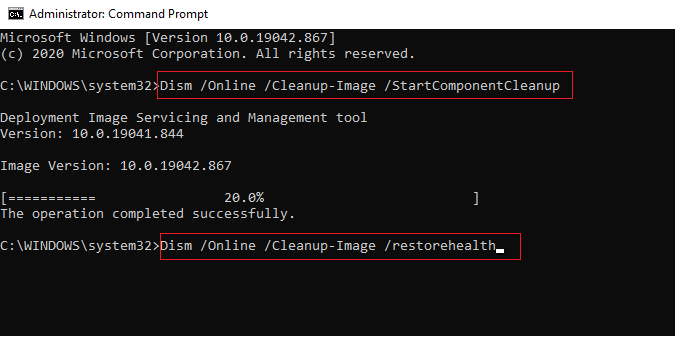
명령 실행이 완료될 때까지 기다린 후 문제가 해결되었는지 확인합니다.
해결 방법 5: 레지스트리 키 복원
Visual Studio 오류를 해결하기 위해 레지스트리 키를 복원할 수 있습니다. Windows 레지스트리 키 및 복원 방법에 대한 자세한 내용은 Windows에서 레지스트리를 백업 및 복원하는 방법 가이드를 참조하세요.
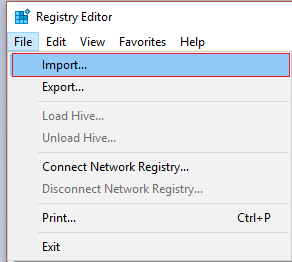
해결 방법 6: Windows 방화벽 예외 설정
Windows 방화벽에서 예외를 추가하여 문제를 해결할 수 있습니다. 다음 단계를 따르세요.
1. 시작 메뉴에서 ‘바이러스 및 위협 방지’를 검색하여 실행합니다.
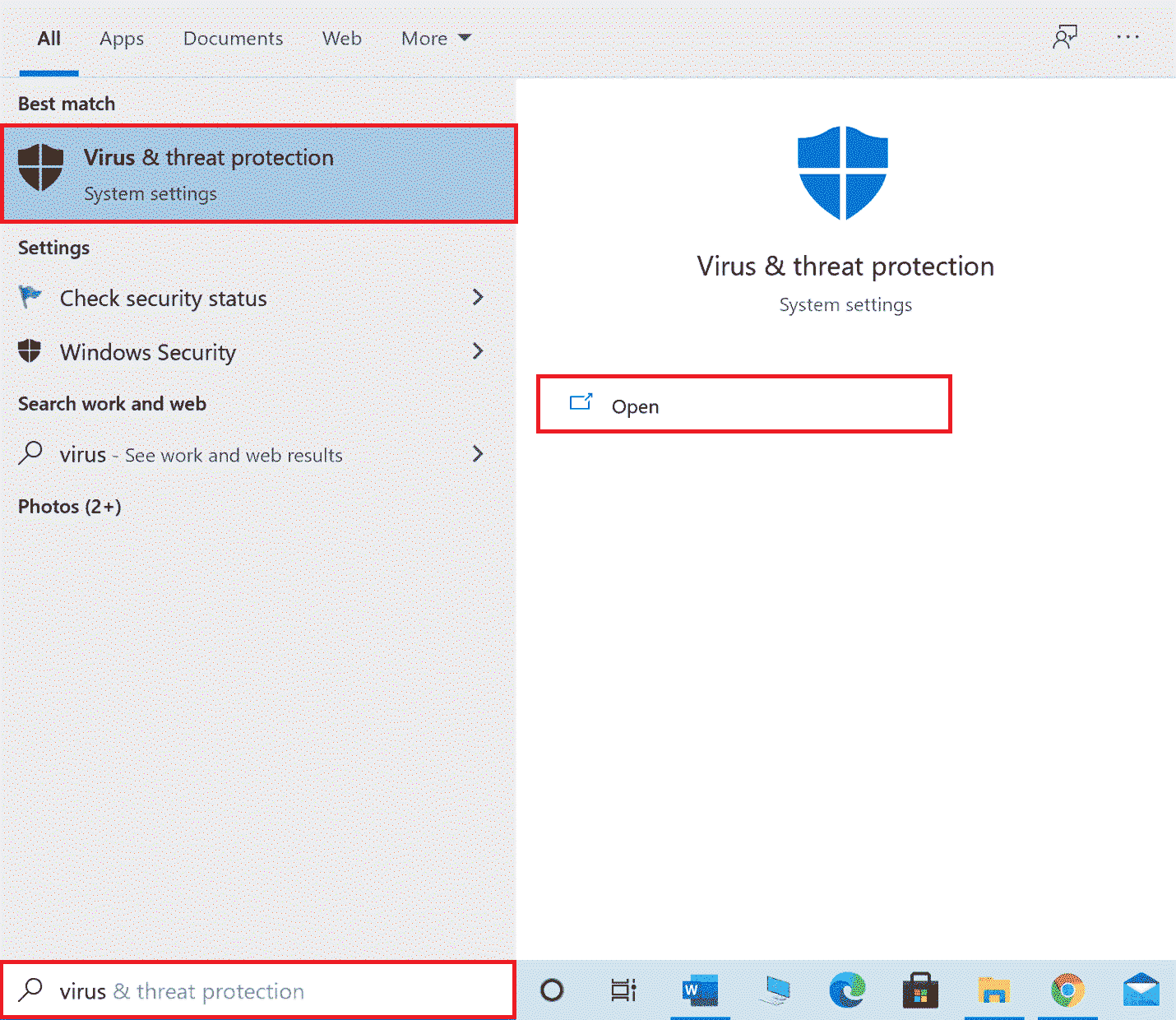
2. ‘설정 관리’를 클릭합니다.
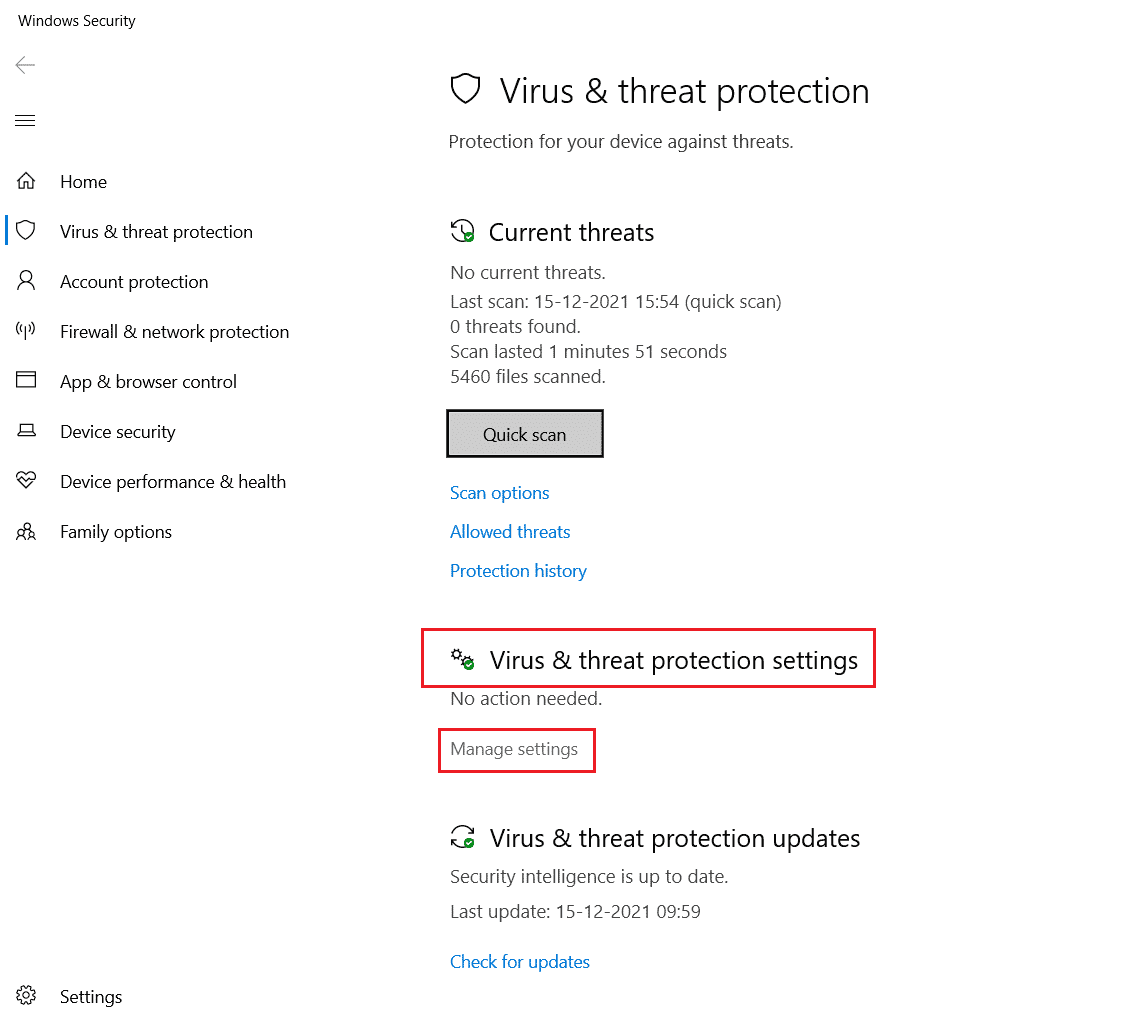
3. ‘제외 추가 또는 제거’를 클릭합니다.
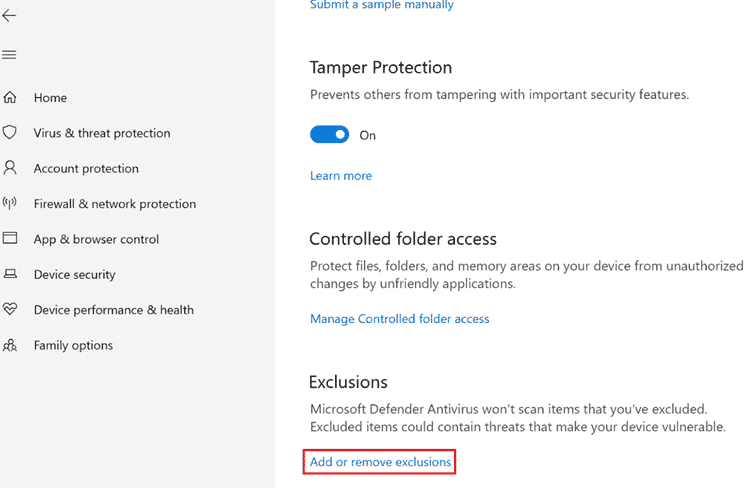
4. ‘제외’ 탭에서 ‘제외 추가’를 클릭하고 ‘파일’을 선택합니다.
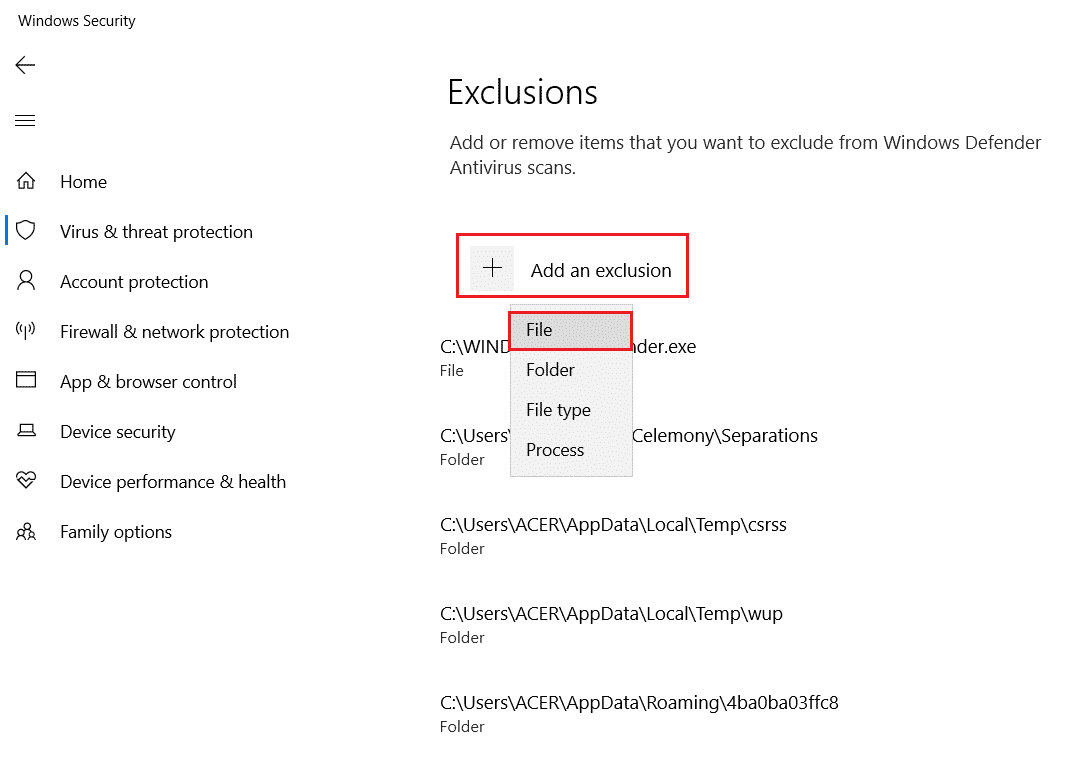
5. 프로그램이 저장된 디렉토리로 이동하여 원본 파일을 선택합니다.
도구가 로드될 때까지 기다린 후 문제가 해결되었는지 확인합니다.
해결 방법 7: 백신 프로그램에서 예외 추가
백신 프로그램이 Visual Studio 오류를 유발할 수 있으므로, 백신 프로그램에서 예외를 추가하여 문제를 해결할 수 있습니다. 다음은 Avast Free Antivirus를 예로 들어 설명합니다.
1. Avast Antivirus를 실행합니다.
2. 오른쪽 상단 모서리에서 ‘메뉴’ 옵션을 클릭합니다.

3. 드롭다운 목록에서 ‘설정’을 선택합니다.
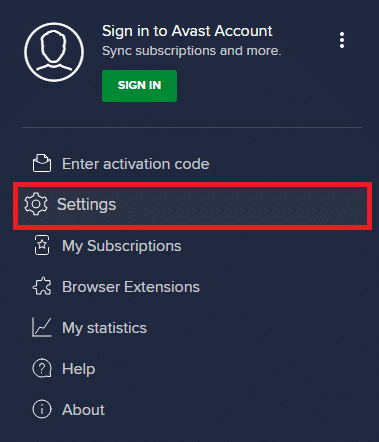
4. ‘일반’ 탭에서 ‘차단 및 허용된 앱’으로 이동합니다.
5. ‘허용된 앱 목록’ 섹션에서 ‘앱 허용’을 클릭합니다.
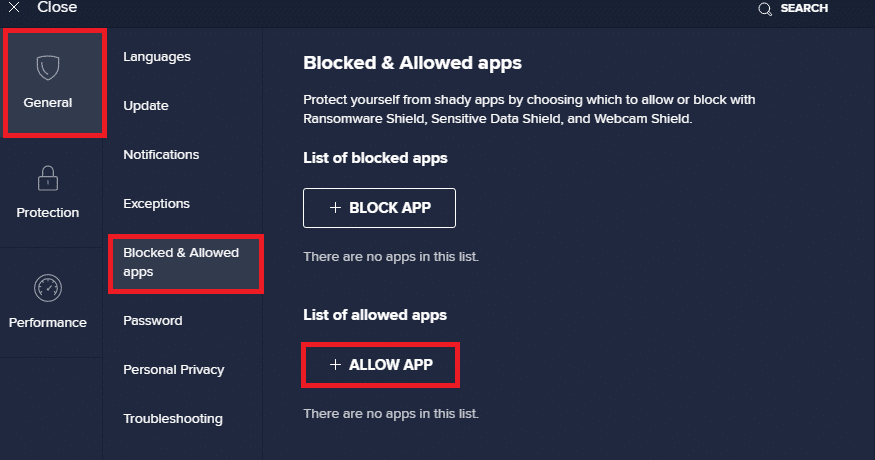
6. Visual Studio 경로를 추가하여 화이트리스트에 추가합니다.
참고: 아래 이미지는 앱 설치 프로그램이 예외 항목으로 추가된 것을 보여줍니다.
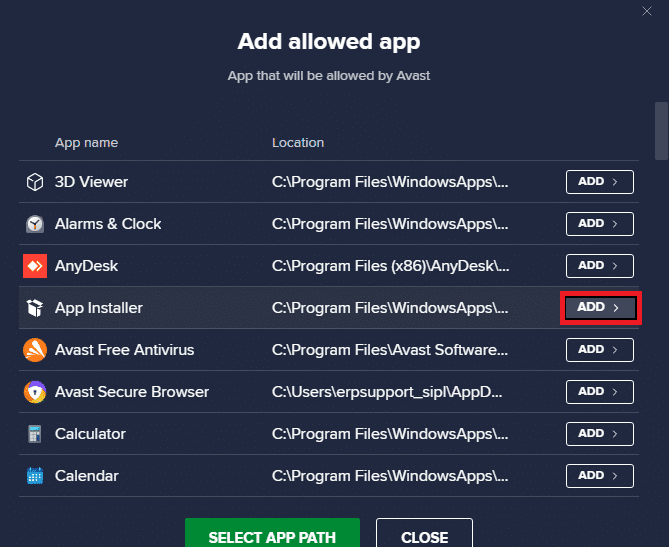
해결 방법 8: Windows Defender 방화벽 비활성화 (권장하지 않음)
Windows Defender 방화벽을 비활성화하여 문제를 해결할 수 있습니다. Windows 10에서 방화벽을 비활성화하는 방법 가이드를 참고하여 안전하게 비활성화하세요.
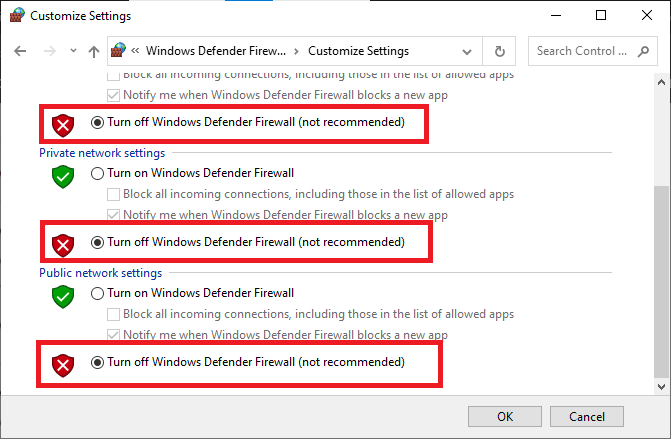
문제 해결 후에는 방화벽을 다시 활성화해야 합니다. 보안 제품군이 없는 시스템은 악성코드 공격에 취약할 수 있습니다.
해결 방법 9: 백신 프로그램 비활성화
백신 프로그램이 Visual Studio 오류의 원인일 수 있습니다. 컴퓨터에서 백신 프로그램을 일시적으로 비활성화해 보세요. Windows 10에서 백신 프로그램을 비활성화하는 방법 가이드를 참고하세요.
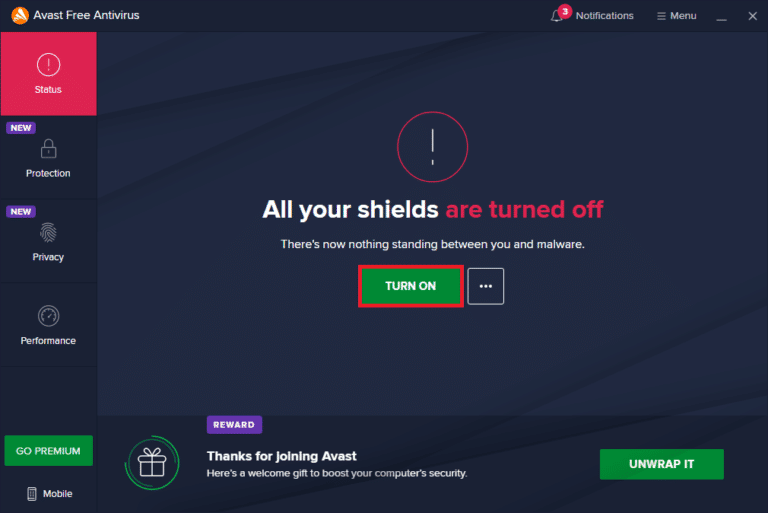
해결 방법 10: 사용자 계정 컨트롤 설정 조정
이 방법을 통해 사용자 계정 컨트롤(UAC) 프롬프트를 비활성화할 수 있습니다. 이는 관리자 제한 없이 설치 파일을 설치하는 데 도움이 될 수 있습니다. 다음 단계를 따르세요.
1. Windows 키를 누르고 ‘제어판’을 검색하여 실행합니다.
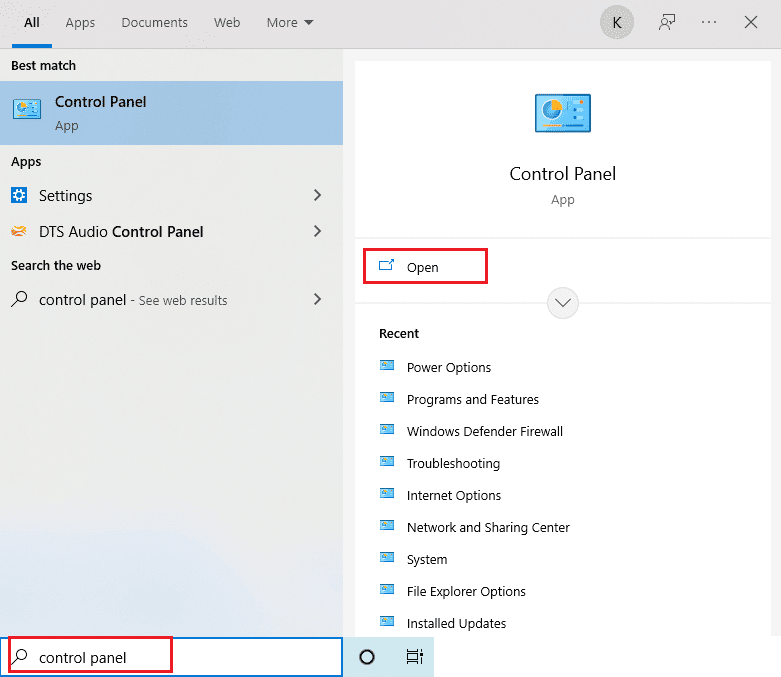
2. ‘보기 기준’을 ‘범주’로 설정하고 ‘시스템 및 보안’을 선택합니다.
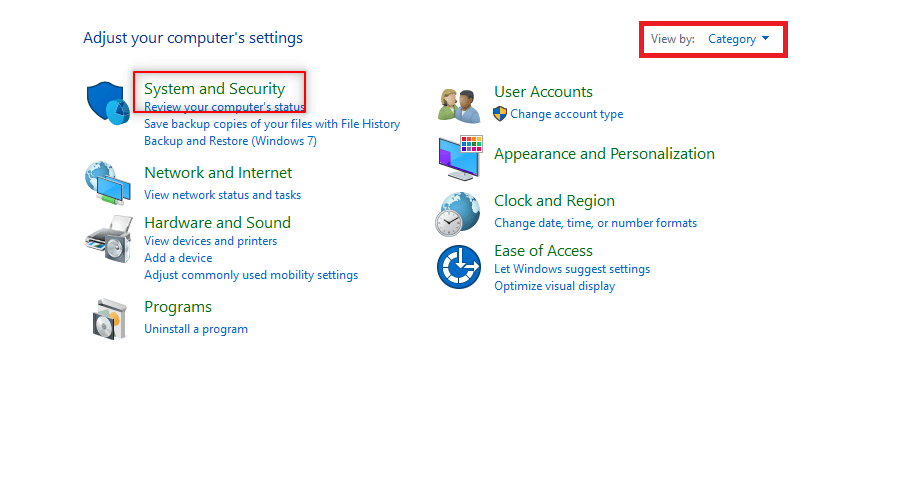
3. ‘보안 및 유지 관리’를 클릭합니다.
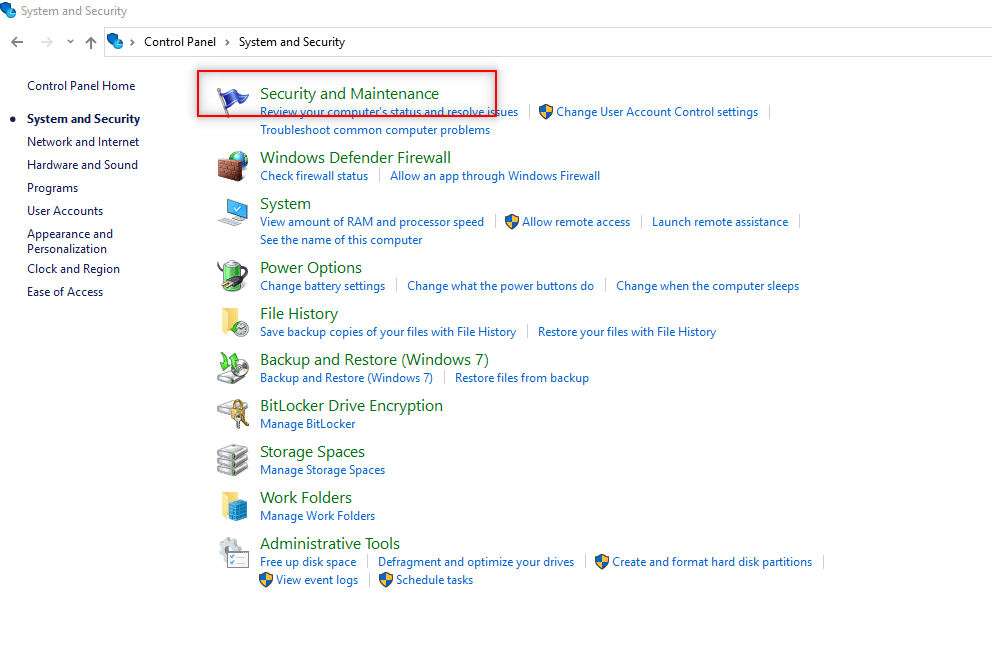
4. ‘사용자 계정 컨트롤 설정 변경’을 클릭합니다.
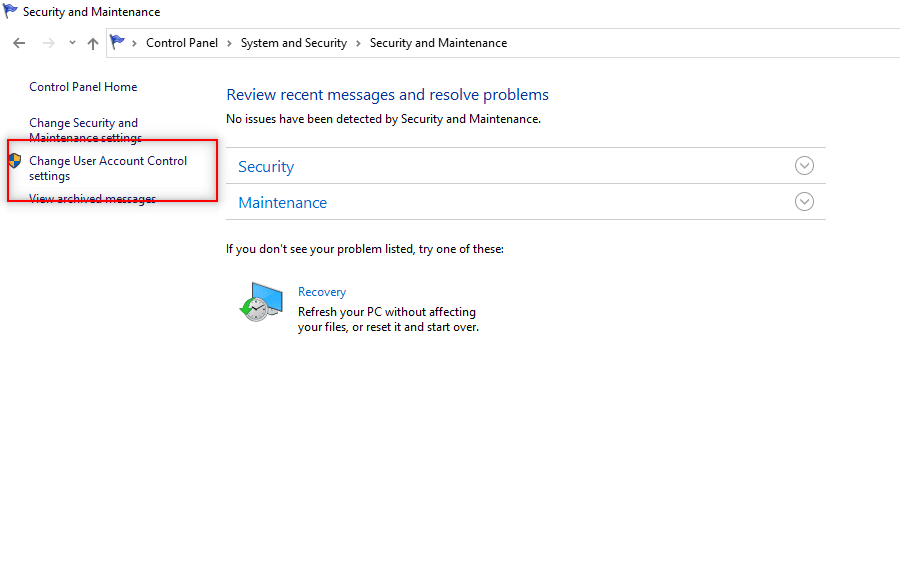
5. 슬라이더를 아래로 드래그하여 ‘알리지 않음’으로 이동하고 ‘확인’을 클릭합니다.
참고: 시스템 암호를 입력하라는 메시지가 나타날 수 있습니다. 이 설정은 관리자 권한이 필요한 작업을 수행할 때까지 UAC 프롬프트를 비활성화합니다.
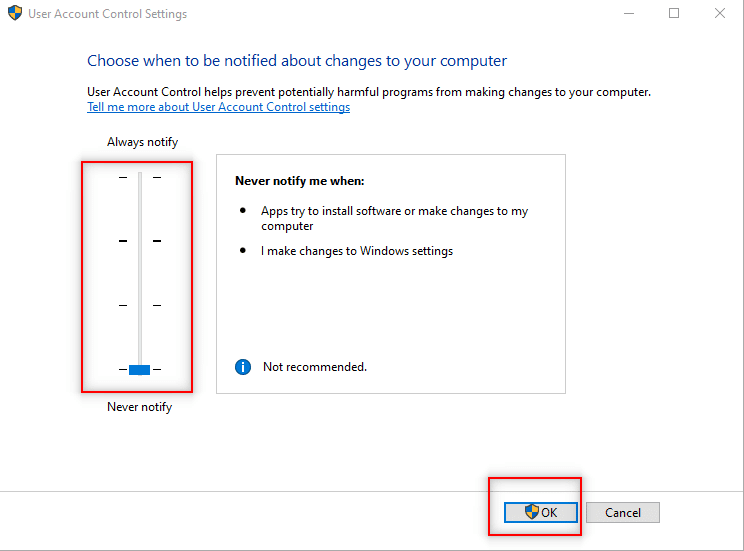
해결 방법 11: 사용자 계정을 관리자 계정으로 변경
현재 사용자 계정을 관리자 계정으로 변경하여 문제를 해결할 수 있습니다. 다음 단계를 따르세요.
1. Windows + R 키를 눌러 실행 대화 상자를 엽니다.
2. ‘netplwiz’를 입력하고 ‘확인’을 클릭하여 사용자 계정 창을 엽니다.
참고: ‘netplwiz’는 PC에 설정된 암호를 제거하는 명령줄입니다.
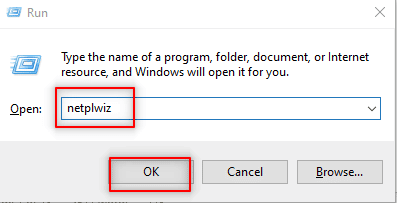
3. ‘사용자’ 탭에서 계정을 선택합니다.
4. ‘속성’을 클릭합니다.
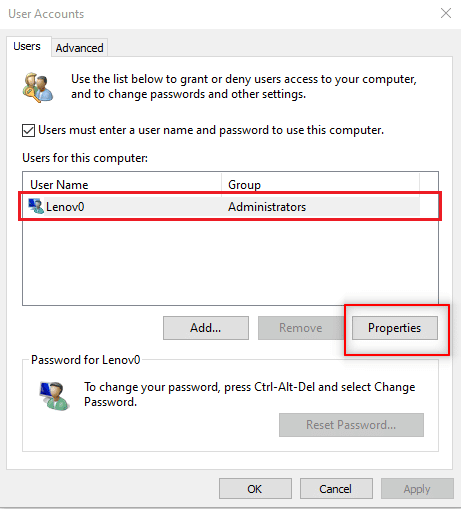
5. ‘그룹 구성원’ 탭으로 이동하여 ‘관리자’를 선택합니다.
6. ‘적용’ > ‘확인’을 클릭합니다.
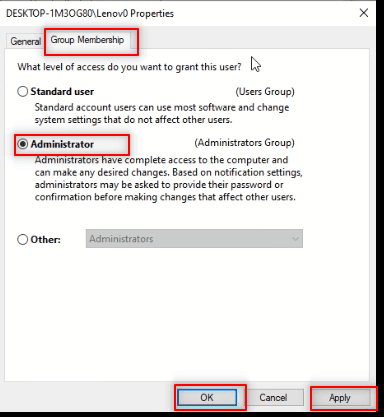
해결 방법 12: Visual Studio 설정 재설정
위의 방법으로도 문제가 해결되지 않으면 Visual Studio 설정을 기본값으로 재설정할 수 있습니다. 다음 단계를 따르세요.
1. Visual Studio를 실행합니다.
2. 메뉴 표시줄에서 ‘도구’를 클릭합니다.
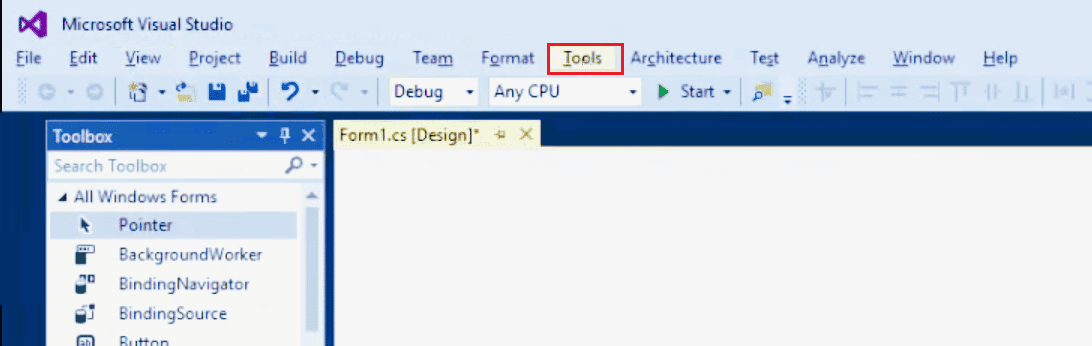
3. ‘설정 가져오기 및 내보내기…’를 선택합니다.
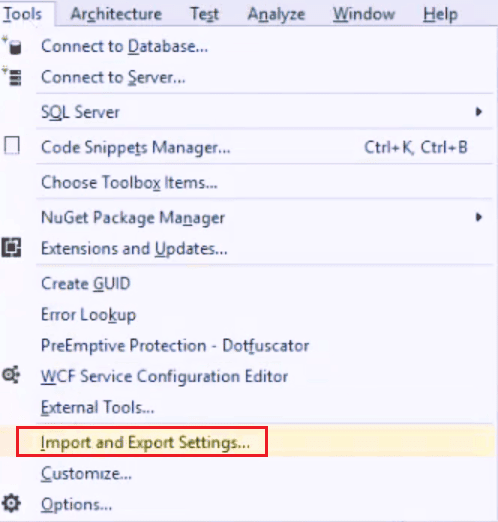
4. ‘모든 설정 재설정’을 선택하고 ‘다음 >’을 클릭합니다.
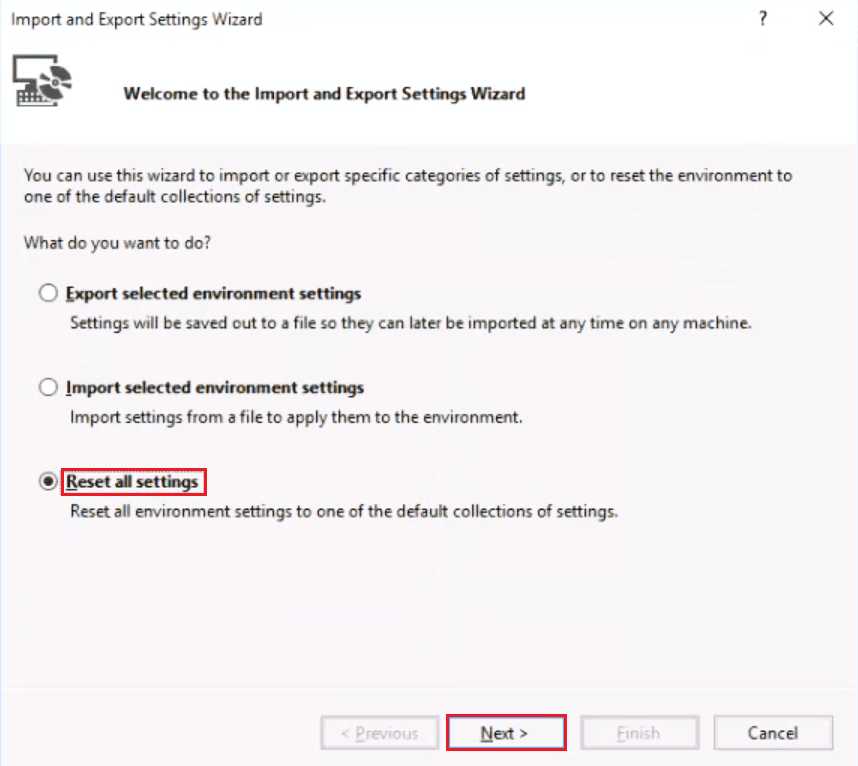
5. ‘예, 현재 설정을 저장합니다.’를 선택하고 ‘다음 >’을 클릭합니다.
참고: ‘아니요, 설정만 재설정합니다’를 선택하여 현재 설정을 덮어쓸 수도 있습니다.
6. ‘마침’을 클릭합니다.
7. 설정이 재설정되면 ‘닫기’를 클릭하여 마법사를 닫습니다.
***
이 가이드가 Visual Studio ‘액세스가 거부되었습니다’ 오류를 해결하는 데 도움이 되었기를 바랍니다. 어떤 방법이 효과가 있었는지 댓글로 알려주세요. 질문이나 제안 사항이 있으면 언제든지 공유해 주세요. 앞으로 배우고 싶은 내용도 알려주시면 도움이 될 것입니다.